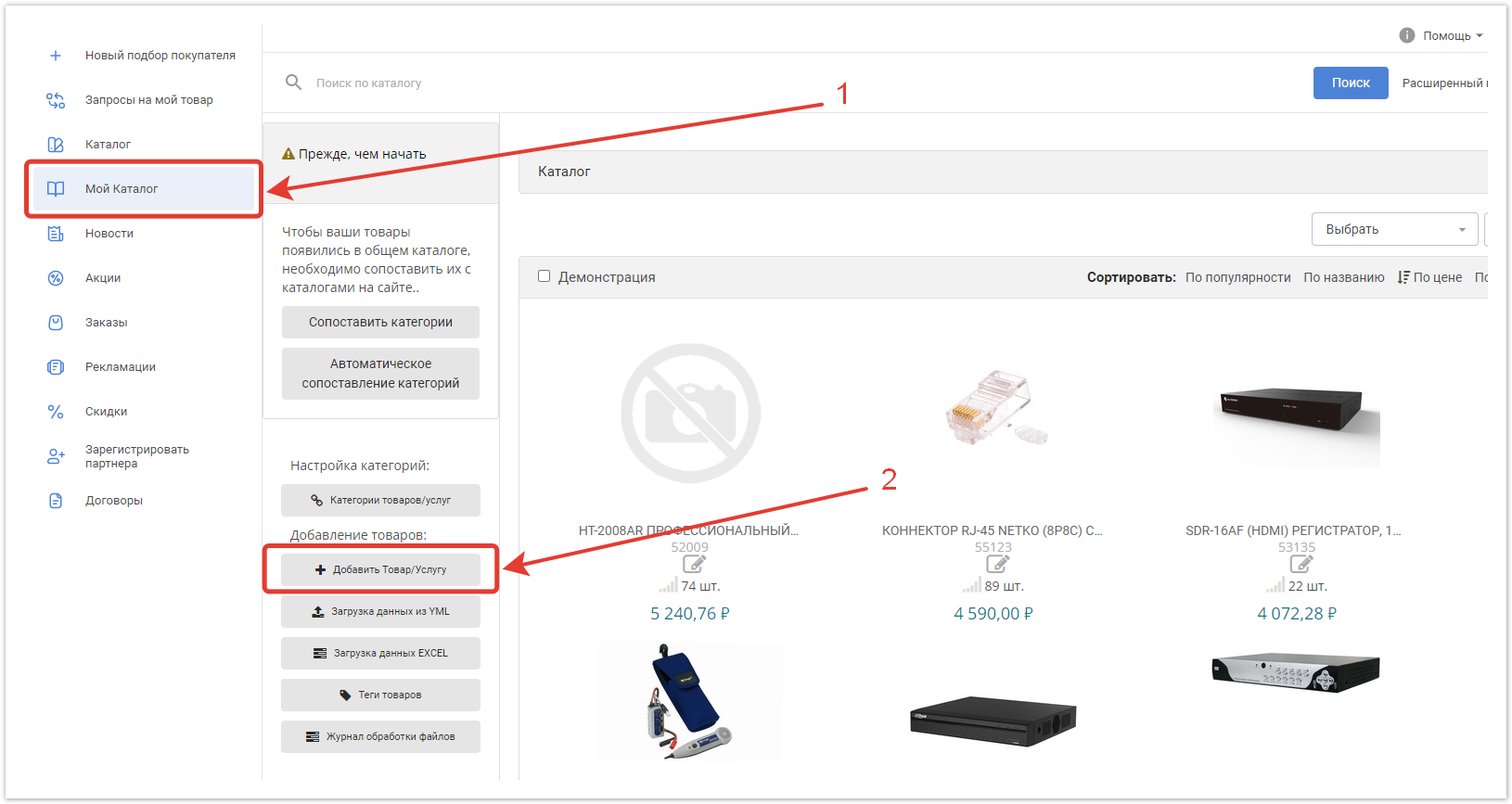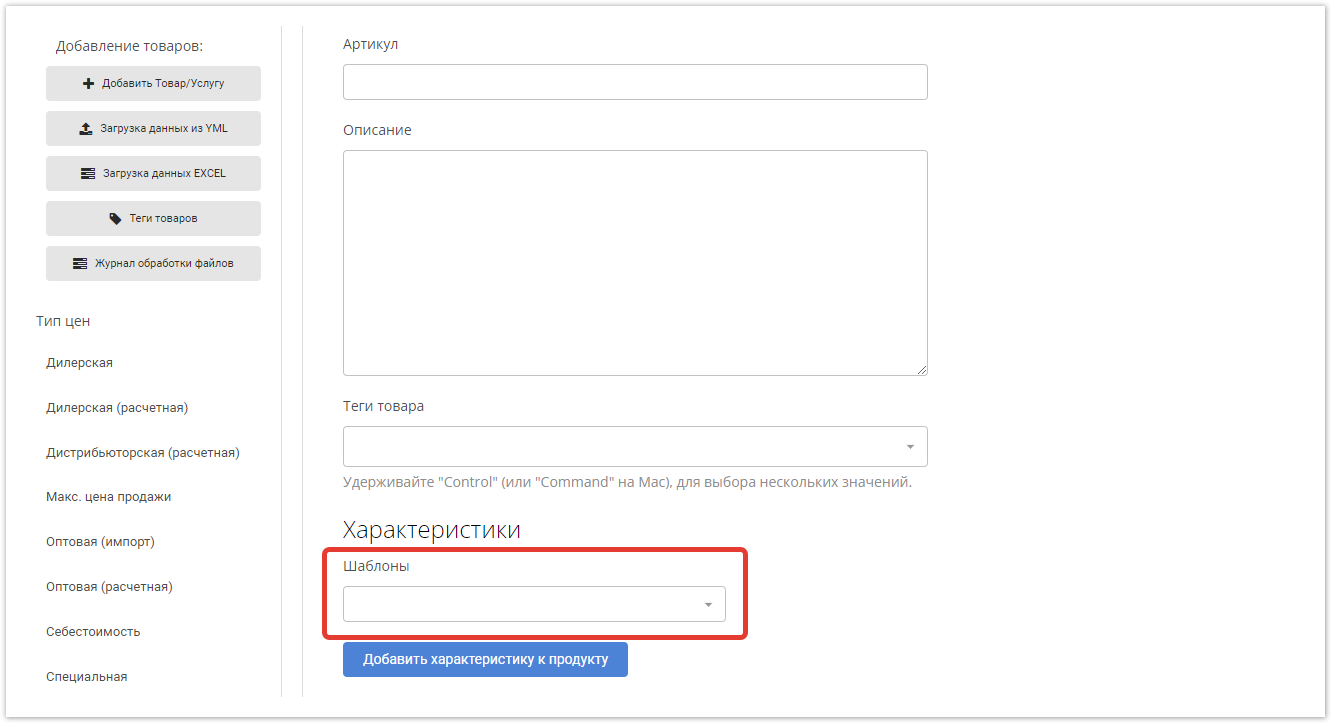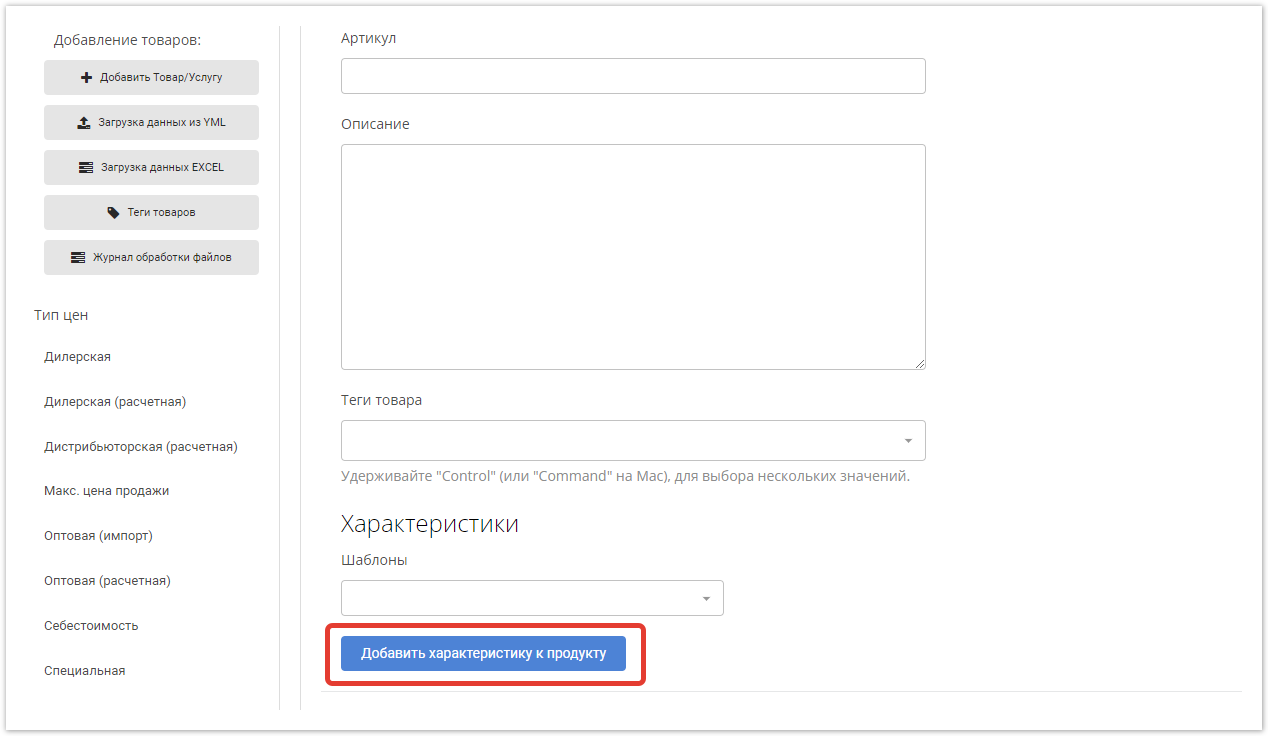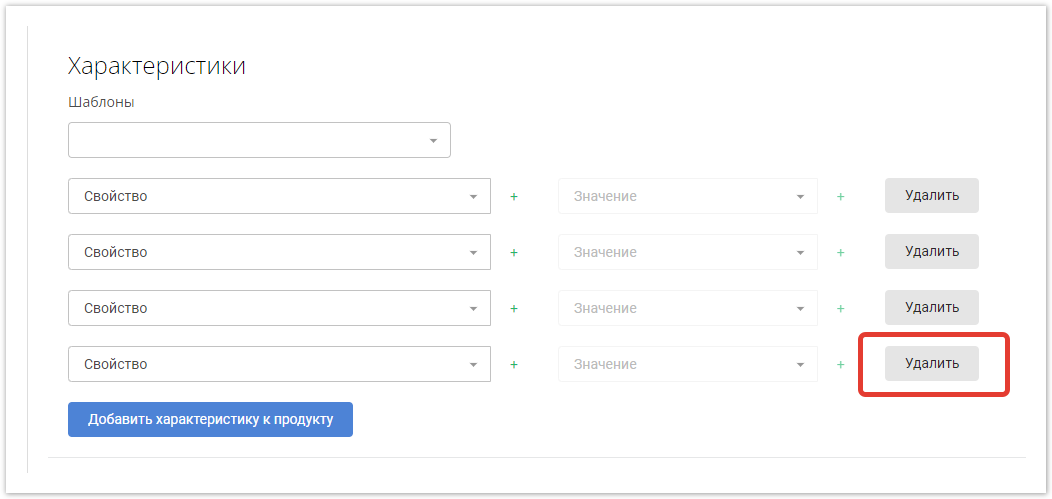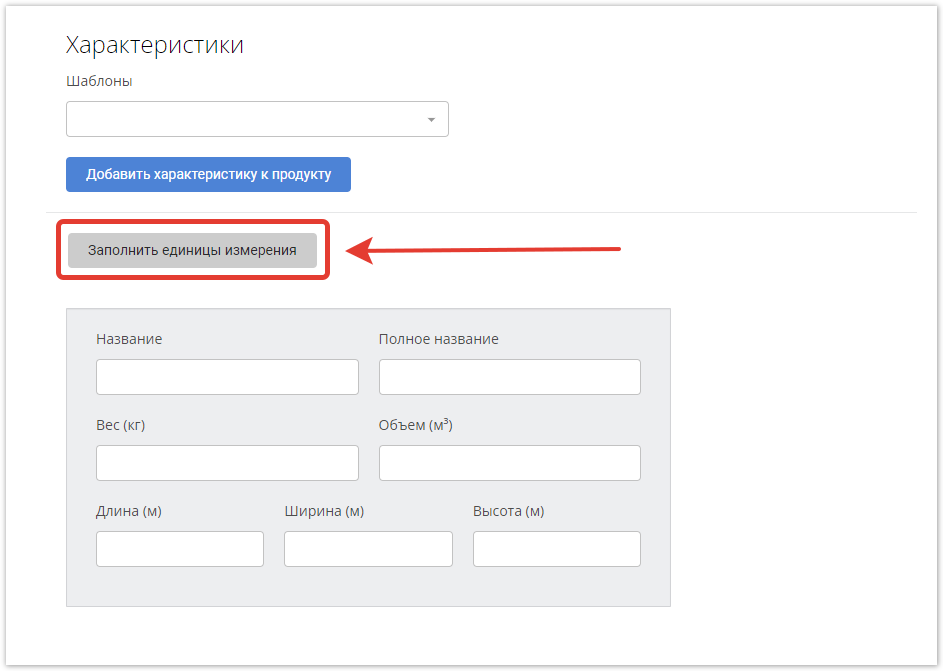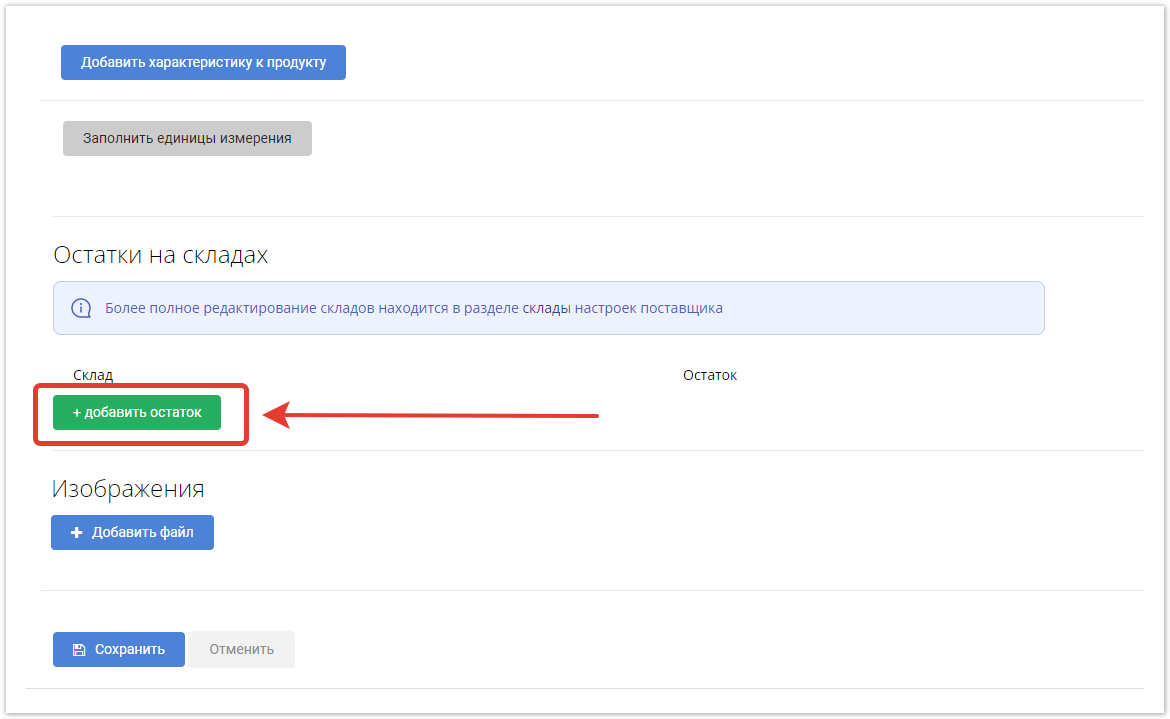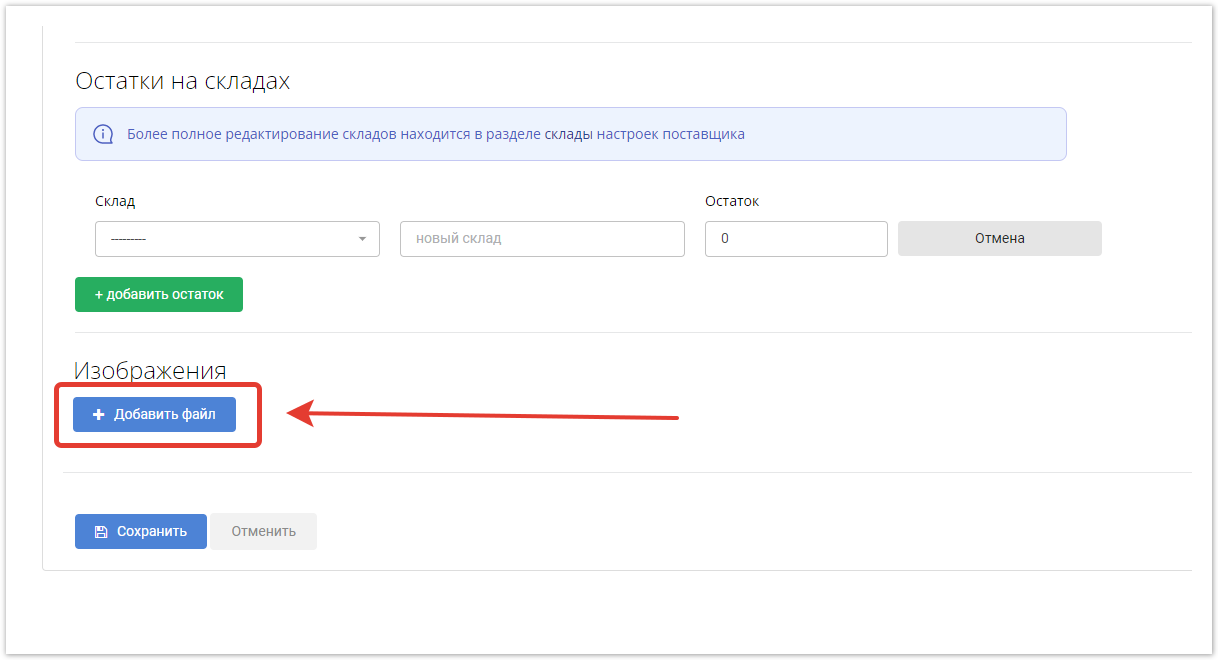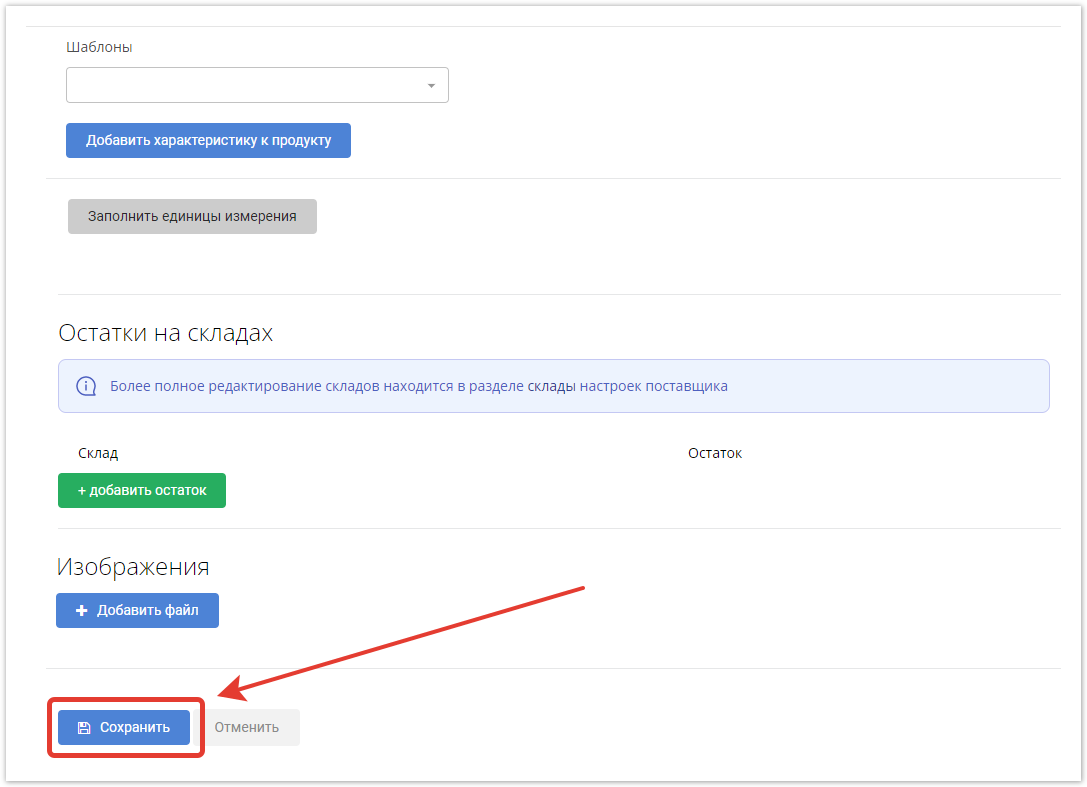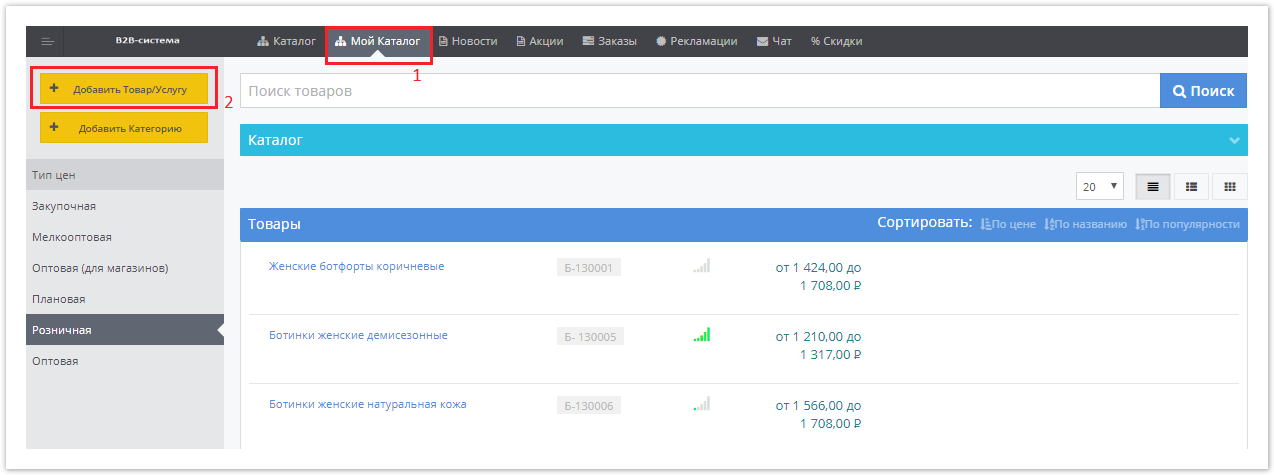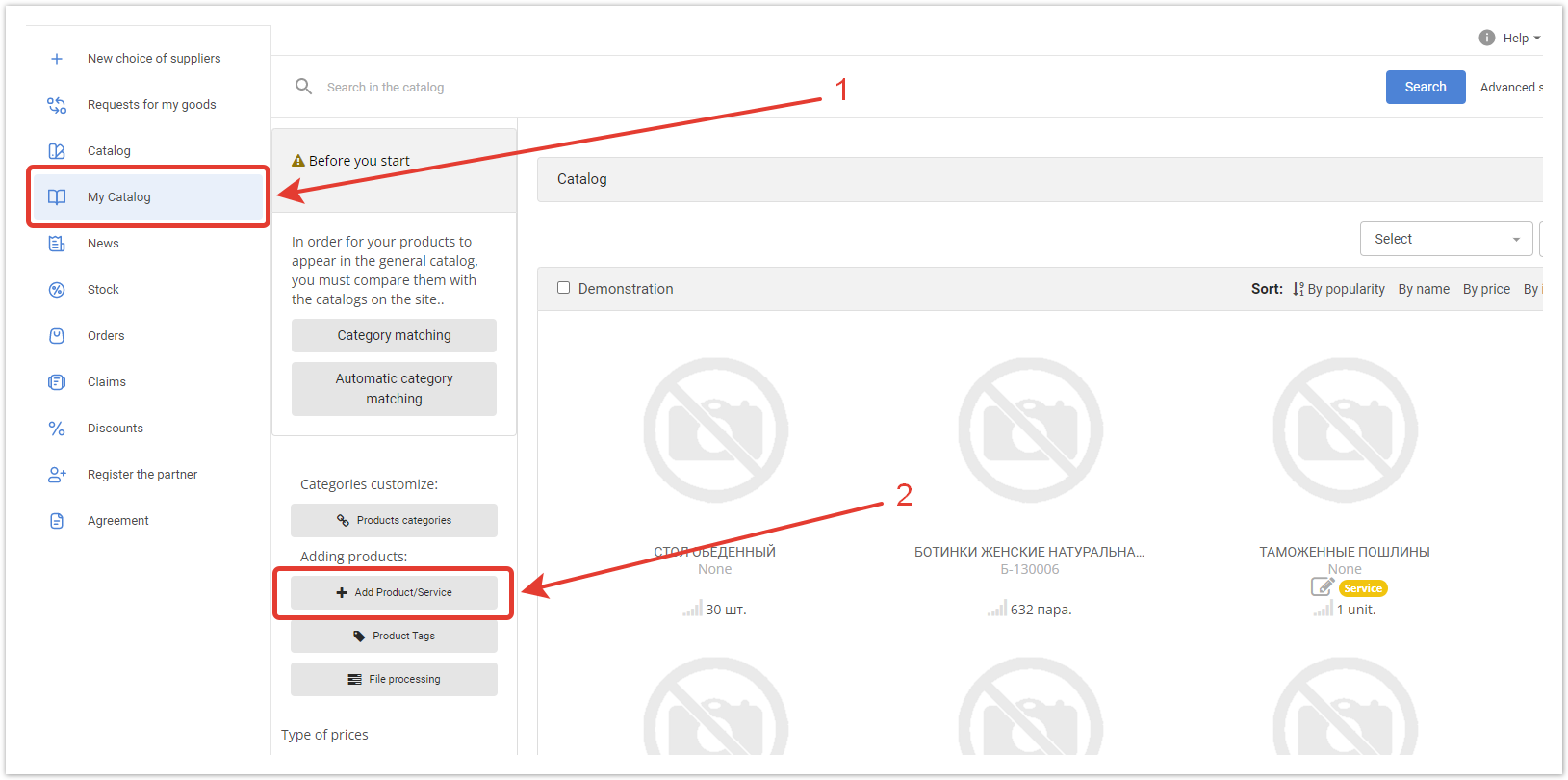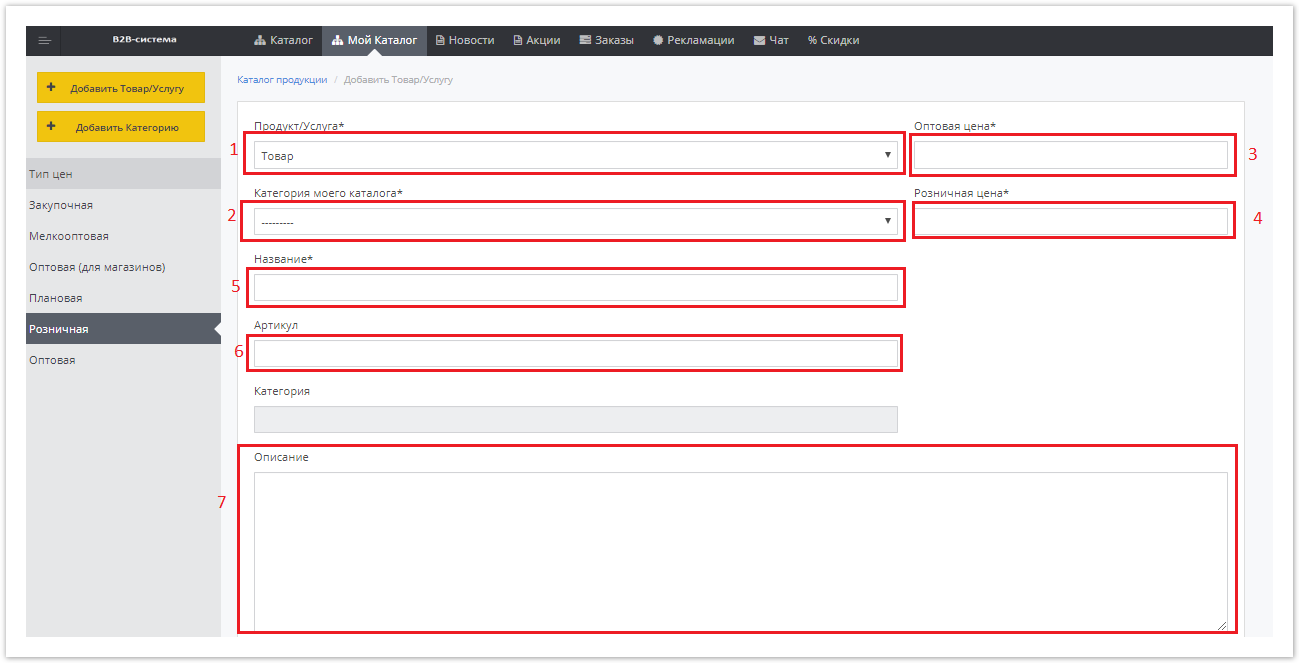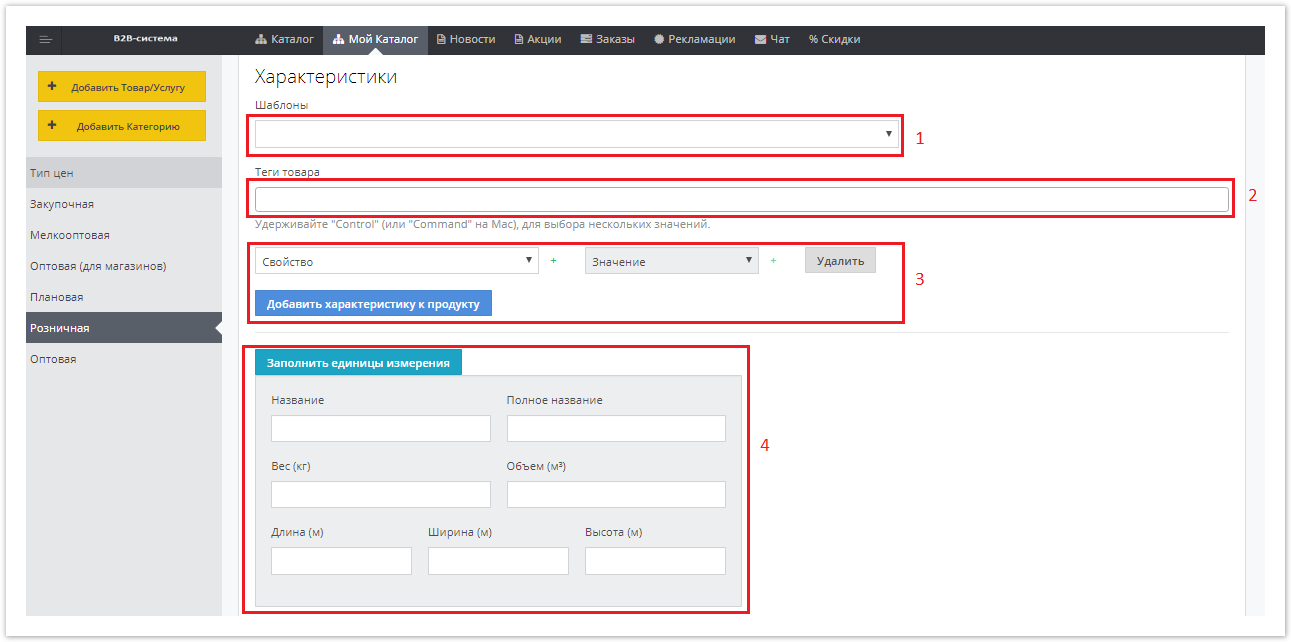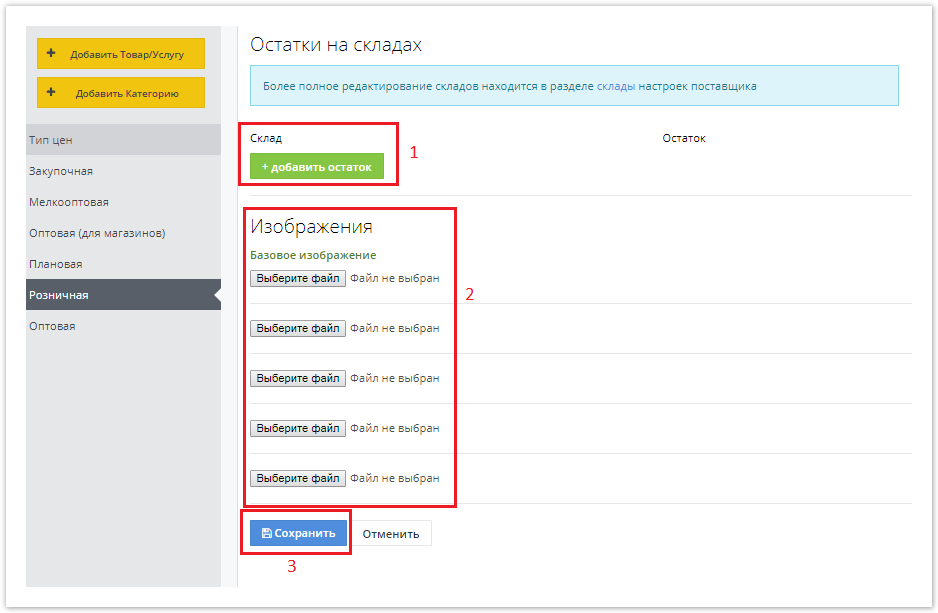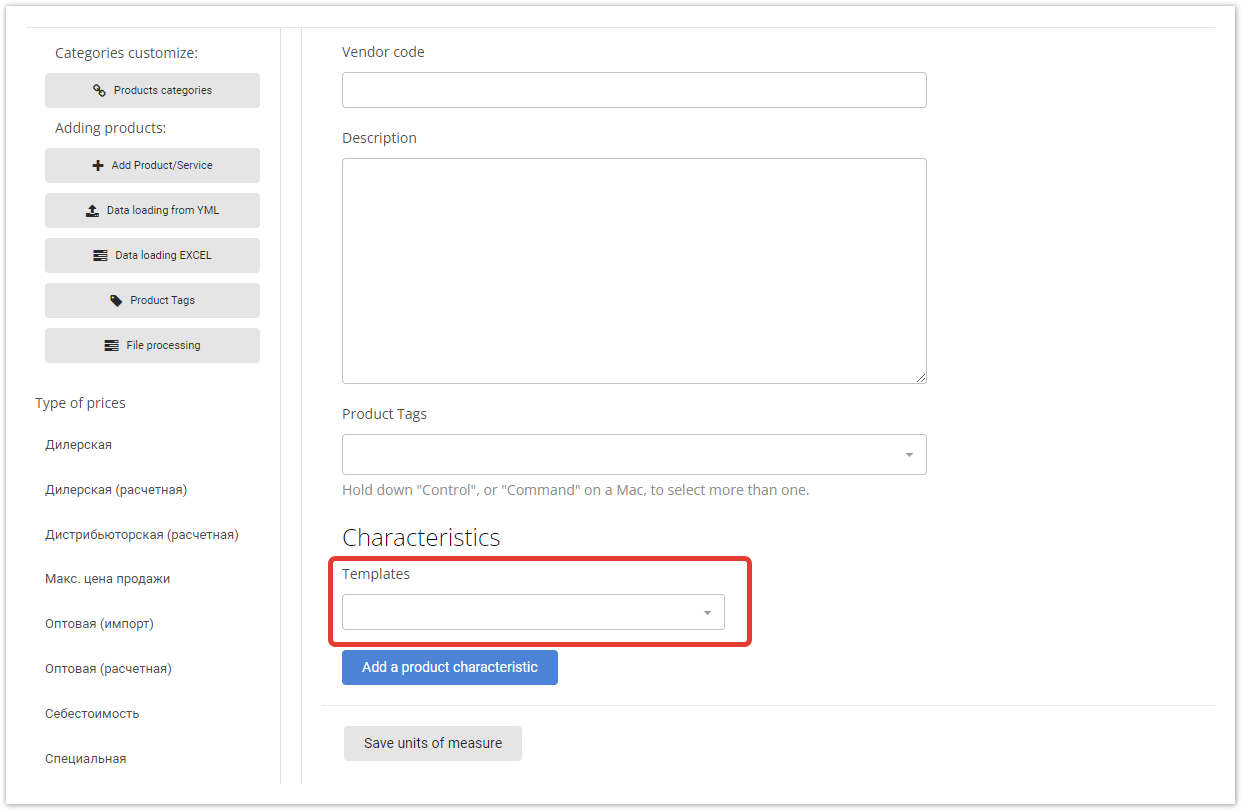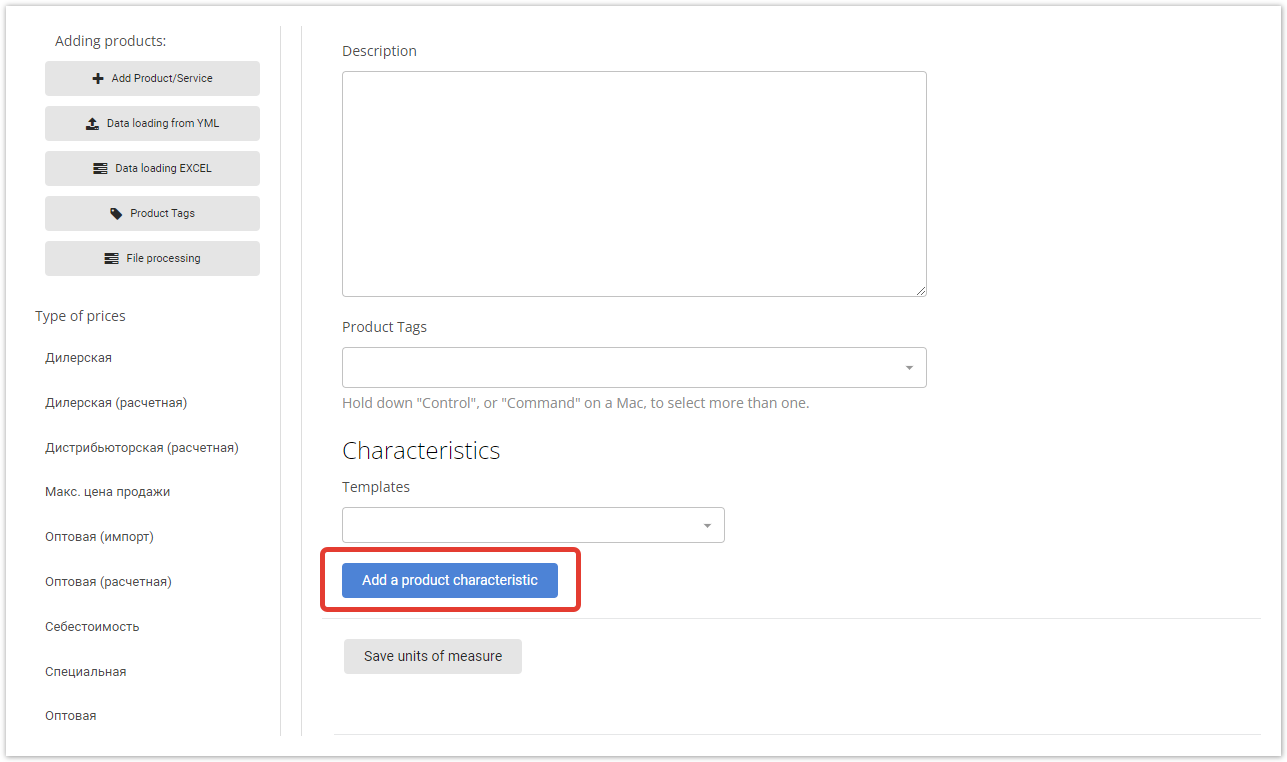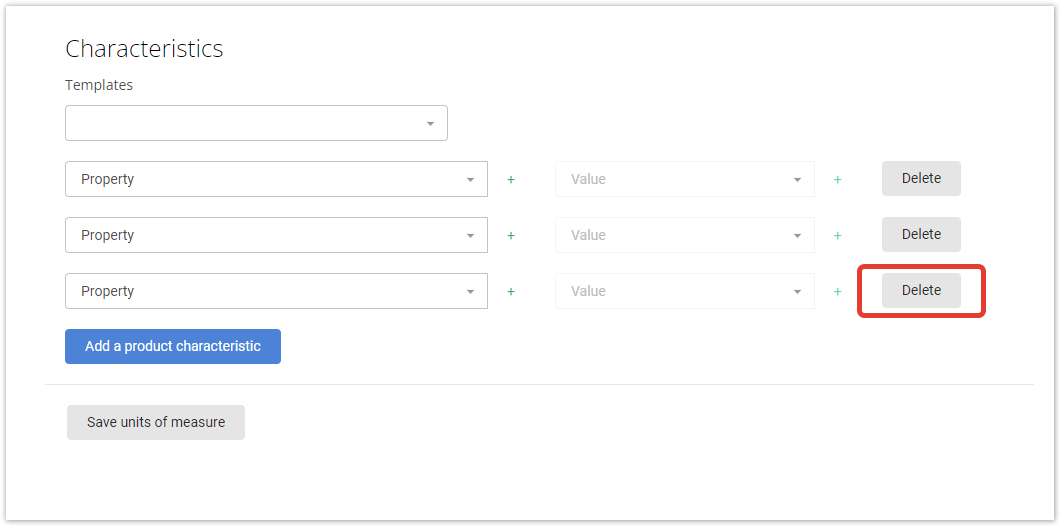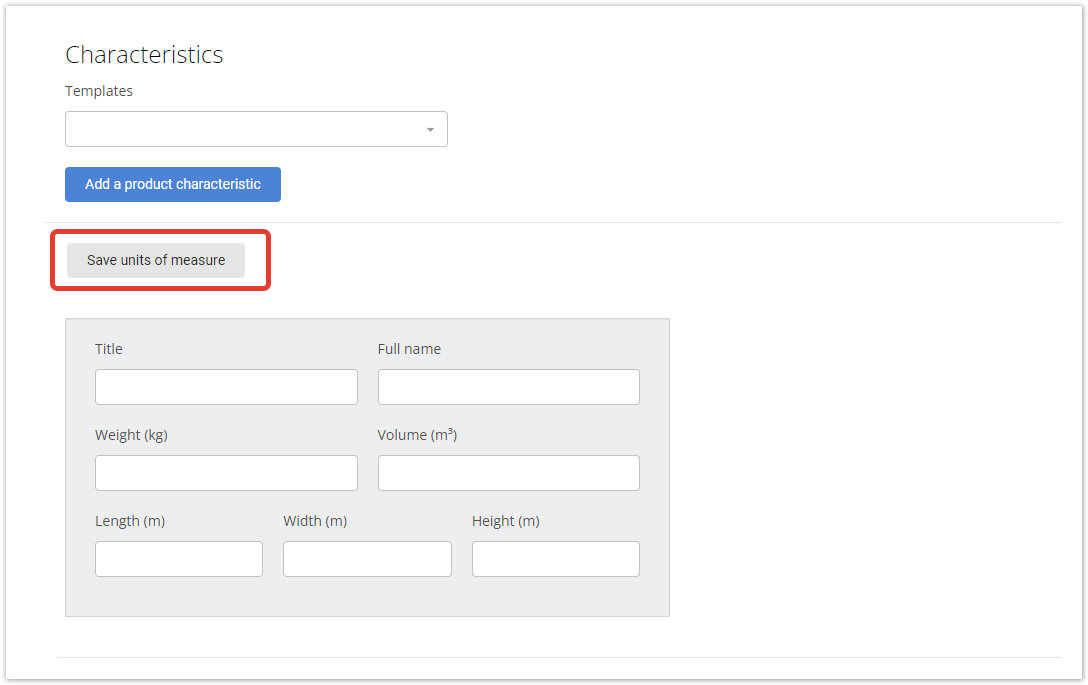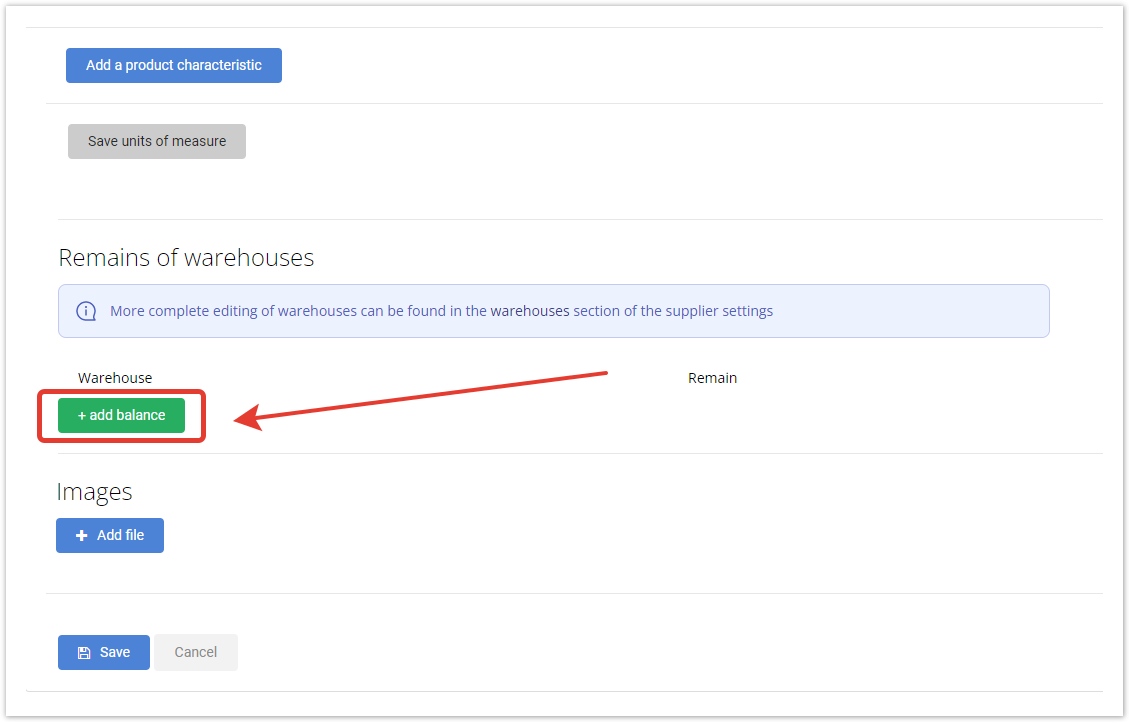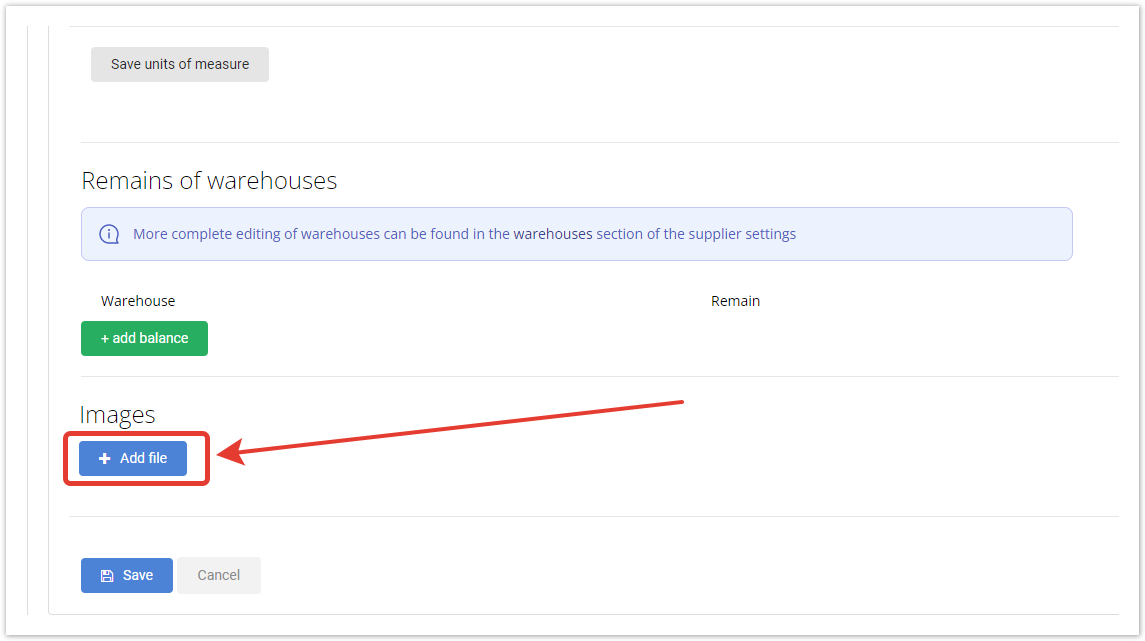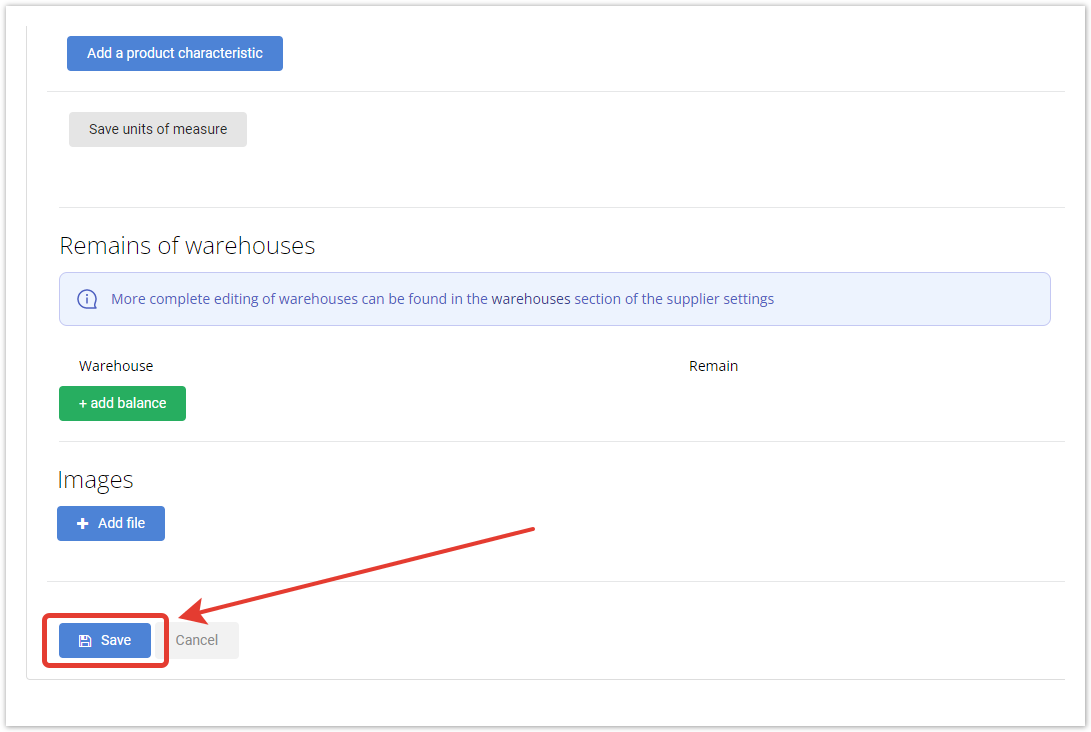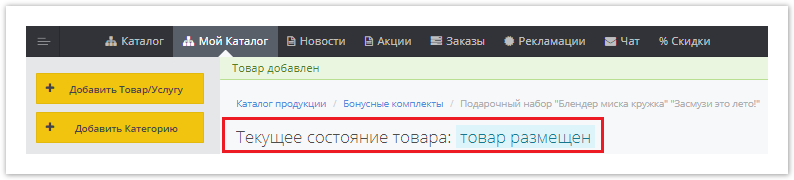| Sv translation | ||
|---|---|---|
| ||
Чтобы создать карточку товара вручную, в личном кабинете поставщика нужно перейти в раздел Мой каталог и нажать на кнопку Добавить Товар/Услугу. Затем в открывшейся форме заполнить поля:
С помощью шаблонов можно присваивать готовый список свойств для выбранной категории товара. Шаблоны создаются заранее в административной панели. Также можно настроить свойства товаров и их значения. Для этого нужно нажать кнопку Добавить характеристику к продукту. Есть возможность выбрать несколько характеристик товара или удалить их. Чтобы заполнить единицы измерения товаров, нужно кликнуть по кнопке Заполнить единицы изменения. Единицами измерения могут служить: вес, объем, длина, ширина и высота. Чтобы указать количество товара на складах, необходимо нажать на кнопку Добавить остаток. Затем нужно выбрать склад и ввести количество товара на нем. Если товар в наличии на нескольких складов, есть возможность добавить несколько складов. Есть возможность загрузить Изображение. Размер файла не должен превышать 15MB, форматы файлов - *png, *jpg, *tiff, *bmp, *jpeg, *gif. Фотографий может быть несколько, также доступно удаление. После нажатия кнопки Сохранить товар будет размещен в каталоге. |
| Sv translation | |||||
|---|---|---|---|---|---|
| |||||
Go to the My Catalog page To create a product card manually, go to the My catalog section in a supplier's personal account and click the Add Product/Service button. Indicate: Then fill in the fields in the opened form:
Fill in the information about the characteristics of the object:
Save the changes with the Save button. Done - the product / service has been successfully posted. On this page you can change product information or delete it from the store using the Delete button.
With templates you can assign a ready-made list of properties for the selected product category. Templates are created in advance in the administrative panel. You can also set product properties and their values. To do this, click the Add feature to product button. You can select multiple product features or delete them. To fill in the units of measure for goods, you need to click on the button Save units of meansure. Units of measurement can be: weight, volume, length, width and height. To specify the quantity of goods in warehouses, you must click on the Add balance button. Then you need to select a warehouse and enter the quantity of goods in it. If the product is available in several warehouses, it is possible to add several warehouses. You can upload Image. File size should not exceed 15MB, file formats — *png, *jpg, *tiff, *bmp, *jpeg, *gif. It can be some photos. Deletion is also available. Click Save to publish the product in the catalog. |
| Sv translation | ||
|---|---|---|
| ||
Na conta pessoal do fornecedor, vá à secção De Catálogo My e clique no botão Adicionar produto/serviço. Especificar:
Modelos - (os modelos são carregados apenas após a seleção da categoria de produto acima) selecione um modelo de designer de produto pré-criado e selecione valores para as propriedades do produto. Para algumas propriedades, selecione vários valores ao mesmo tempo (por exemplo, para a propriedade "tamanho de roupa", pode selecionar vários tamanhos - 44, 46, 48. Adicione uma característica ao produto - da lista de drop-down, pode selecionar as propriedades do produto e os valores que serão apresentados no cartão do produto. Preencha as unidades de medição - unidades de peso, volume, comprimento, largura, altura, bem como unidades de medição dos restos de mercadorias (toneladas, peças, pares), que serão apresentadas no cartão do produto. Saldos em armazéns (selecione um armazém e especifique o montante dos bens restantes); Images - faça upload de uma imagem do produto. O tamanho do ficheiro não deve exceder 15MB, formatos de ficheiros - .png, .jpg, .tiff, .bmp, .jpeg, .gif. Clique em Guardar. O produto/serviço foi colocado com sucesso. |